Wenn Sie beim Klingeln des Weckers gemütlich weiterschlafen, vielleicht sollen Sie den iPhone Wecker Ton ändern. Manche stellen mehrere Wecker mit verschiedenen Tönen ein, um bei einem doch wach zu werden. Wie Sie den Weckerton auf iPhone ändern und welche zusätzliche Optionen Sie dabei haben, lesen Sie in dem Artikel.
- Wecker Ton ändern iPhone inkl. iPhone eigenen Weckerton
- iPhone Wecker Lautstärke einstellen
- ⚠️ iPhone Wecker klingelt nicht, was ist zu tun
iPhone Wecker Ton ändern
Auf jedem frischen iPhone ist der Klingelton „Radar“ voreingestellt. Natürlich gibt es die Möglichkeit den Ton zu ändern. Dabei hat man verschiedene Optionen zur Auswahl:
📌 Vorinstallierte Klingeltöne
📌 Manuell geladene Klingeltöne
📌 Auf iPhone geladene Musiktitel
📌 In Tone Store gekaufte Töne
Hier werden wir alle Wege beschreiben, wie Sie auf iPhone neue Wecker Töne gratis holen und mit diesen Songs die Wecker einstellen können.
So ändern Sie den den iPhone Wecker Ton:
- Öffnen Sie die Uhr-App, dann wechseln Sie zu „Wecker“.
- Erstellen Sie einen neuen Wecker durchs Drücken aufs Plus-Zeichen oben oder bearbeiten Sie einen schon eingestellten Wecker, indem Sie auf diesen einmal klicken.
- Klicken Sie auf „Ton“, um den Klingelton zu ändern.
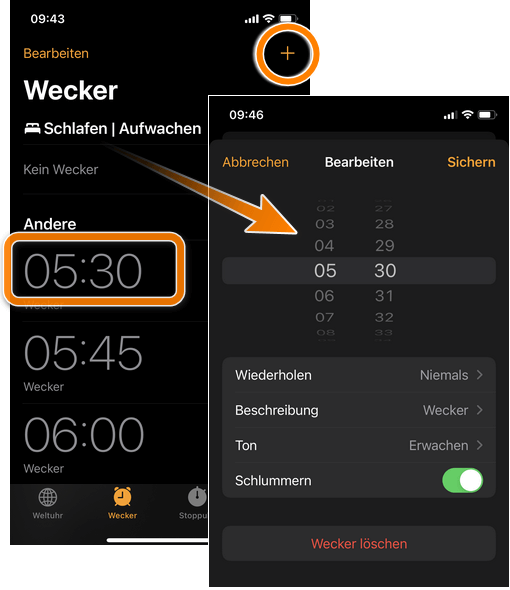
→ Andere nützliche Einstellungen von iPhone Wecker.
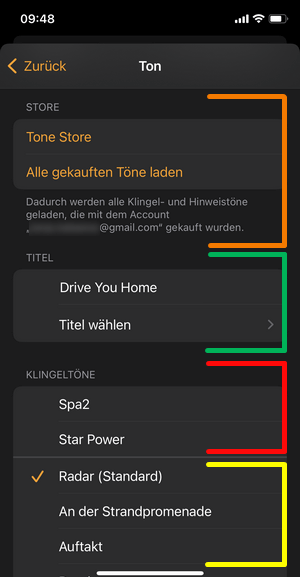
Weckerton iPhone ändern
Hier finden Sie eine Liste aller Töne, die Ihnen zur Verfügung stehen.
Unter „Store“ können Sie neue Töne kaufen.
Klicken Sie auf „Tone Store“, um neue Töne online im Store zu finden und zu kaufen.
Unter „Titel“ lassen sich neue Songs aus der Musik-App hinzufügen.
Klicken Sie auf „Titel wählen“, um in der Musik-App zu landen und Ihr Lieblingssong auszuwählen.
Unter „Klingeltöne“ werden die geladenen Klingeltöne angezeigt.
Unter dem Strich sind die vorinstallierten Töne aufgelistet.
💡 Wie kann man sich einen eigenen Wecker Ton machen?
- Unser Tipp:
Wecker Ton ändern iPhone
Wenn Sie ein bestimmtes Lied oder einen speziellen Klingelton auf iPhone laden möchten, benutzen Sie das kostenlose Programm CopyTrans Manager. Die Software hilft Ihre Musik inkl. Klingeltöne vom PC auf iPhone mit einem Klick zu übertragen.
CopyTrans Manager herunterladenSo geht es: Starten Sie das Tool, verbinden Sie Ihr iPhone mit PC und klicken Sie auf „+Hinzufügen“ oder ziehen Sie die Musiktitel per Drad und Drop ins Programmfeld rein. Zum Schluss klicken Sie auf „Anwenden“, um die Änderungen zu speichern.
🔔 Eine ausführliche Anleitung finden Sie hier: Musik von PC auf iPhone, iPod und iPad laden
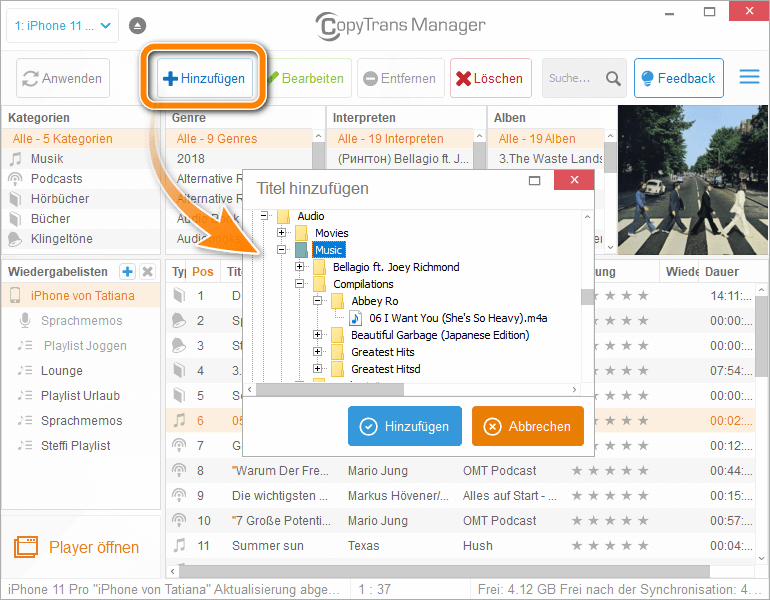
Vorteile von CopyTrans Manager:
- Das Toll kann Ihre Musik, Hörbücher, Klingeltöne auf iPhone, iPod oder iPad laden
- CopyTrans Manager kann Ihre Tracks bearbeiten oder löschen
- Mit dem Toll lassen sich Wedergabeliste/Playlists erstellen
- Damit können Sie doppelte Lieder finden und löschen
Zur Info. Folgende Formate werden von CopyTrans Manger unterstützt:
⭐ Musikformate – mp3, m4a, m4r, m4b, aac, wav, aiff
⭐ Klingeltöne – m4r
Extra Tipp:
💡 Wenn Sie doch ein anderes Format haben, können Sie es online umwandeln. z.B. auf convertio.co
Nachdem Sie Ihr Lieblingssong auf iPhone gespeichert haben, finden Sie es auch beim Einstellen des Weckers.
iPhone Wecker Lautstärke ändern
Zunächst soll man erklären, warum der iPhone-Wecker so laut ist. Das liegt daran, dass Sie die Lautstärke so laut eingestellt haben, auch wenn Sie nicht gemerkt haben, wie das passiert ist. Das passiert, weil iOS nur eine Lautstärkeskala für alle Wecker hat und nicht mehrere wie bei Android.
Da es keine separate Funktion in der Wecker-App integriert ist, muss man die Lautstärke Ihres iPhone im Ganzen ändern. Gehen Sie zu Einstellungen >> Töne&Haptik, unter „Klingel- und Hinweistöne“ lässt sich auf iPhone Wecker Lautstärke einstellen.
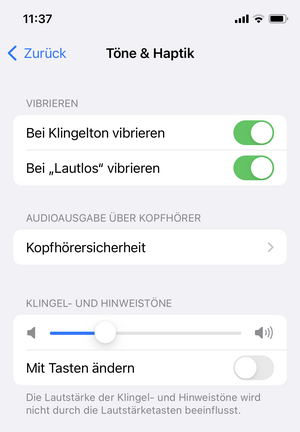
- Unser Tipp:
iPhone-Wecker-Lautstärke unabhängig von Klingelton
Leider können die Weckerlautstärke und die Klingeltonlautstärke nicht separat voneinander eingestellt werden, da es nur eine Einstellung dafür gibt.
Aber! Für diejenigen, die einen lauten Klingelton bevorzugen, aber nicht gerne durch lautes Knallen des Weckers geweckt werden möchten, gibt es die vorinstallierte Health-App, die mit dem eingestellten Schlafplan für Ihre Nachtruhe sorgt.
iPhone Wecker klingelt nicht
Wie ärgerlich ist es, zum Termin zu spät zu kommen, wenn dein Wecker am Morgen nicht geklingelt hat. Hier finden Sie eine kurze Checkliste, was in diesem Fall geprüft werden soll.
- Gehen Sie zu den Einstellungen >> Töne / Haptik. Prüfen Sie, dass der Schieberegler unter „Klingel- und Hinweistöne“ nicht zu leise gestellt ist.
- Schauen Sie in der Wecker-App nach, ob der Wecker Ton eingestellt ist. Wie das geht, finden Sie im ersten Teil des Artikels >>
- Aktualisieren Sie die iOS-Version, wenn ein neues Update zur Verfügung steht.
- Starten Sie Ihr iPhone neu. In diesem Artikel wird beschrieben, wie der Neustart bei jedem iPhone Modell erfolgt: iPhone, iPad und iPod Touch neu starten
- Wenn nichts mehr hilft, setzten Sie Ihr iPhone zu den Werkeinstellungen zurück.
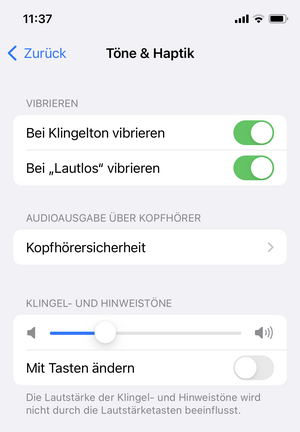
iPhone Wecker
Weitere Einstellungen:
1. Wiederholungsoptionen: Beim Festlegen eines Weckers können Sie auch die Wiederholungsoptionen festlegen. Sie können einstellen, ob der Wecker nur an bestimmten Tagen der Woche klingeln soll oder ob er täglich oder einmalig sein soll.
2. Schlummerfunktion: Wenn der Wecker klingelt, können Sie die Schlummerfunktion verwenden, um den Alarm für eine bestimmte Zeit zu pausieren, bevor er erneut klingelt. Dies ermöglicht es Ihnen, noch ein paar Minuten länger zu schlafen, ohne den Wecker komplett auszuschalten.

Wecker Klingelton ändern
Häufig gestellte Fragen
◾ Wie kann ich den Weckton beim iPhone ändern?
→ Dafür öffnen Sie die App Uhr, dann Wecker und wählen Sie auf den gewünschten Wecker. Um den Wecker Ton zu ändern, klicken Sie auf Ton. Ihnen wird eine Liste aller verfügbaren Töne angezeigt. Wenn Sie aber einen eigenen Ton oder ein Lieblingslied als Klingelton einstellen möchten, laden Sie den Titel auf iPhone.
◾ Wie bekomme ich Klingeltöne auf mein iPhone?
→ Dafür brauchen Sie Ihr iPhone, einen PC und das kostenlose Programm CopyTrans Manager. Mit dem Tool lassen sich Weckertöne leicht per Drag und Drop auf iPhone übertragen.
◾ Wie kann ich ein Lied als Wecker auf dem iPhone einstellen?
→ Klingeltöne sollen das Format .m4r haben. Wenn das Lied in einem anderen Format gespeichert wird, soll man die Datei erst umwandeln. Das kann man leicht online tun. Danach können Sie das Lied in dem m4r-Format auf iPhone übertragen.
◾ Kann man MP3 auf dem iPhone laden?
→ Am einfachsten geht es mit dem kostenlosen Tool CopyTrans Manager? Das Programm unterstützt mehrere Formate, darunter auch MP3-Dateien.